네이버 마이박스(MYBOX) 클라우드 서비스를 이용하고 있다면 휴대폰에 저장된 사진/동영상/기타 파일 등으로 용량이 부족할 경우 다른 저장 공간으로 활용해 볼 수 있는데요. 마이박스에서 불필요하다고 판단되는 파일을 삭제하는 경우 휴지통으로 이동되어서 보관하게 됩니다.
생각보다 많은 파일을 저장하고 있는 경우 대량으로 파일 관리를 하다 보면 실수로 삭제하지 말아야 되는 파일을 삭제하는 일도 발생하게 되는데요. 이때 휴지통에서 바로 복원을 해줄 수 있으며 완전한 삭제도 해줄 수 있습니다. 휴지통에 보관된 파일들을 삭제하게 되면 완전히 삭제가 되어 복구할 수 없게 됩니다.
그리고 휴지통에 있는 파일들의 자동 삭제 주기 설정을 해줄 수 있습니다. 설정한 날에 완전히 영구 삭제되며 언제든지 주기는 변경해 줄 수 있습니다. 마이박스에서 유용하게 이용해 볼 수 있는 휴지통 기능이니 실수로 파일 삭제한 경우 참고해 보시면 될 겁니다.
자동 삭제 주기 선택 항목
- 삭제 50일 후 영구 삭제
- 삭제 30일 후 영구 삭제
- 삭제 15일 후 영구 삭제
- 삭제 5일 후 영구 삭제
- 자동 삭제 안함
네이버 마이박스 휴지통 사용방법
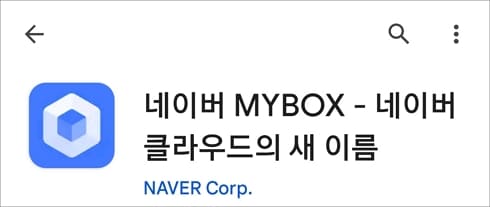
▲ 핸드폰에서 마이박스 앱을 실행합니다.
프로필 아이콘
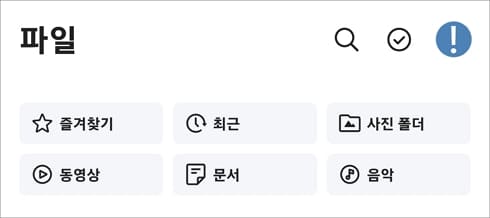
▲ 화면 우측 상단에 본인 프로필 아이콘을 터치합니다.
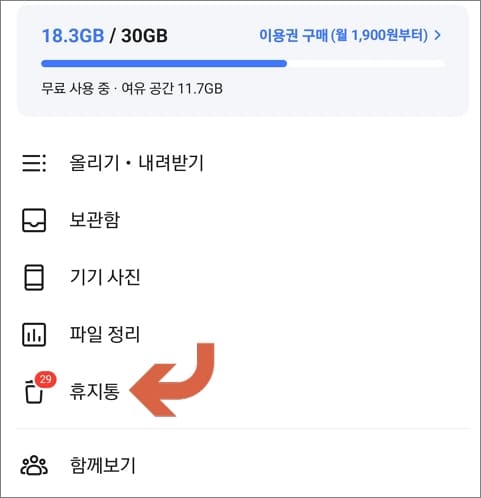
▲ 화면 아래쪽에서 메뉴 창이 표시되면 “휴지통”을 터치합니다.
휴지통 정렬
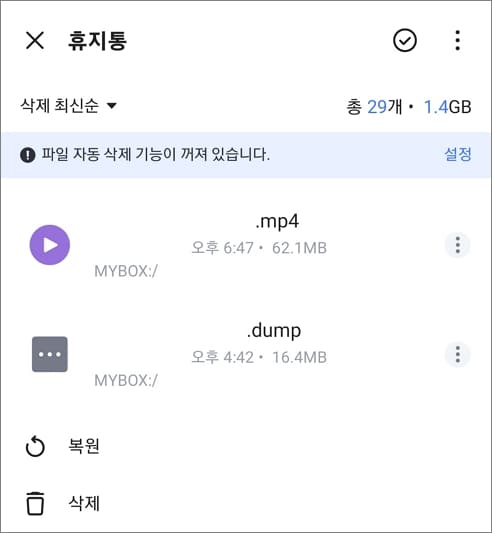
▲ 휴지통에서는 지금까지 삭제한 파일들을 목록으로 확인해 볼 수 있으며 총 파일 개수와 용량도 표시되어 있습니다. 보관된 파일이 많은 경우 왼쪽 상단에 삭제 최신순/오래된순/이름 순/파일 종류순/크기 순으로 정렬할 수 있습니다. 그리고 우측 상단에 점 3개 모양을 눌러보시면 휴지통 비우기를 해줄 수 있고 파일 개별적으로 삭제 및 복구하려면 해당 파일을 선택해 주시면 됩니다.
자동 삭제 주기 설정
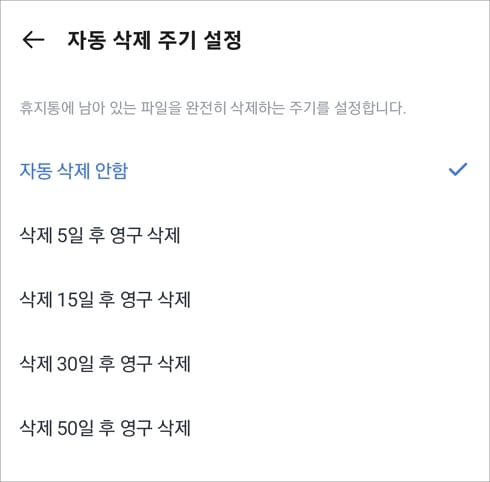
▲ 삭제 주기 설정은 휴지통 화면 상단 오른편에 “설정” 글자를 눌러주시고 자동 삭제 날짜를 선택해 주시면 되겠습니다. 주의할 점은 해당 날짜에 휴지통에 있는 파일이 영구 삭제된다는 점입니다. PC 화면에서도 비슷한 방법으로 이용해 볼 수 있을 겁니다. PC에서 마이박스 접속 후 화면 왼쪽 하단 구석에 보시면 파일 정리하기와 휴지통 메뉴가 표시되어 있습니다.